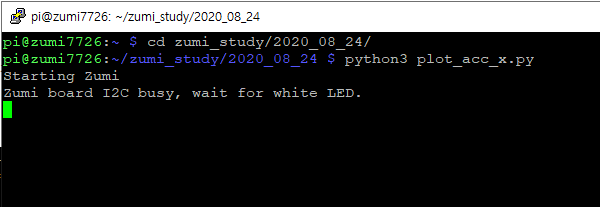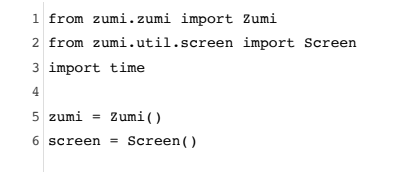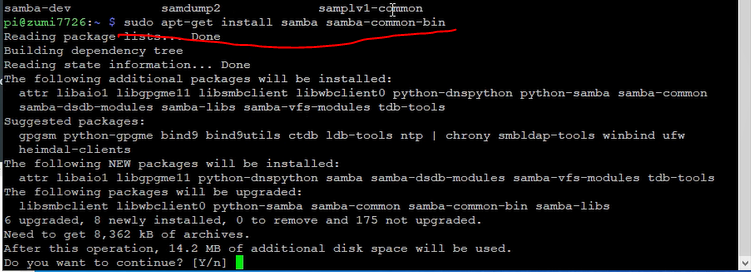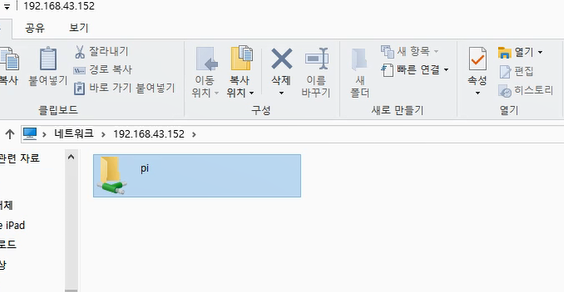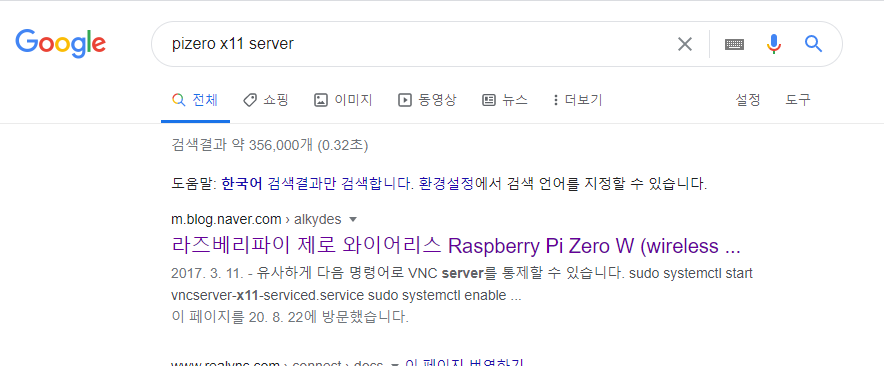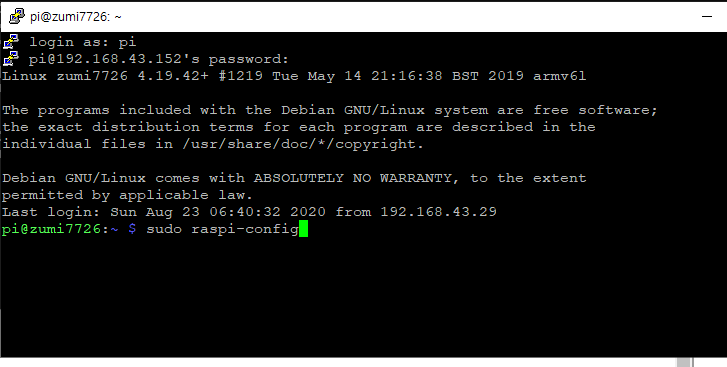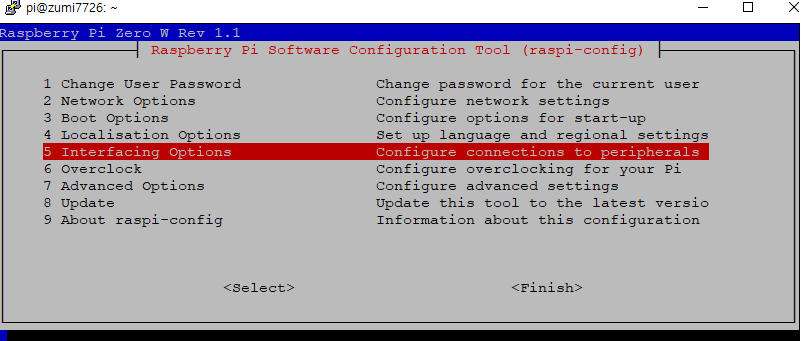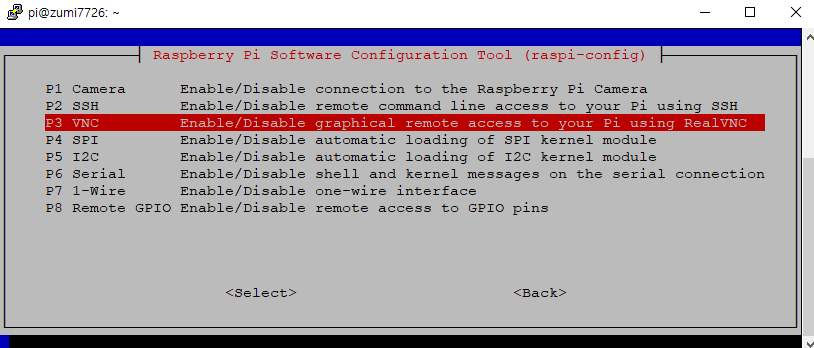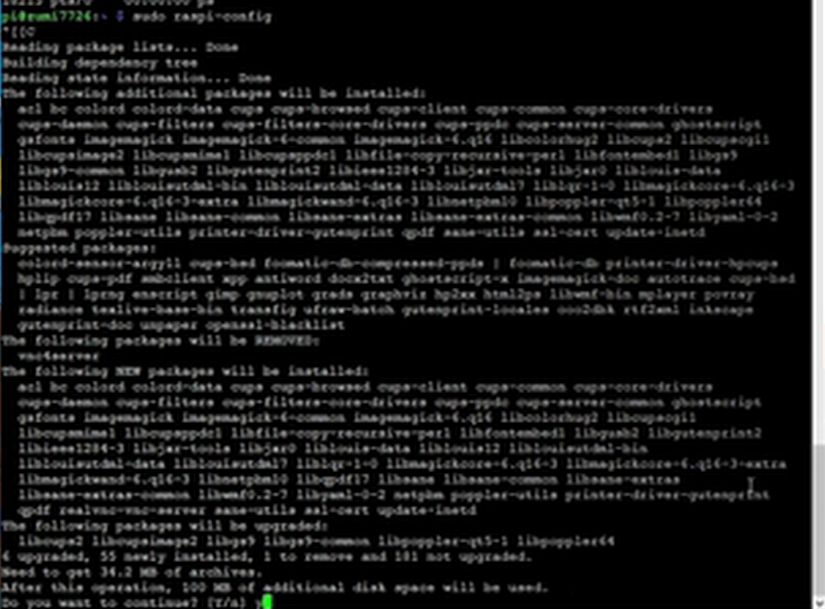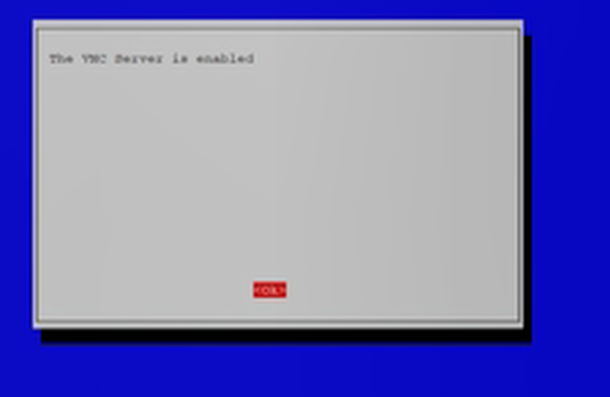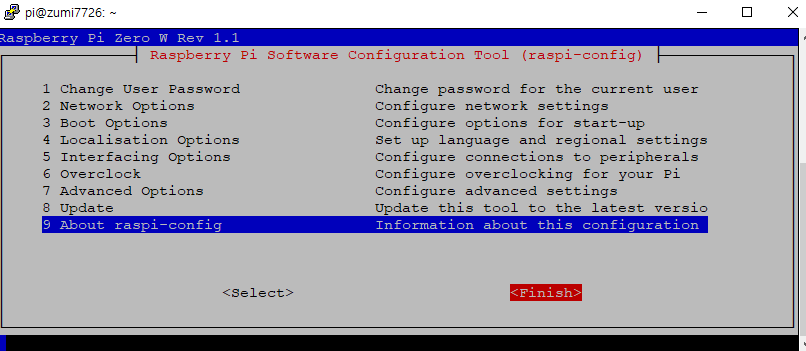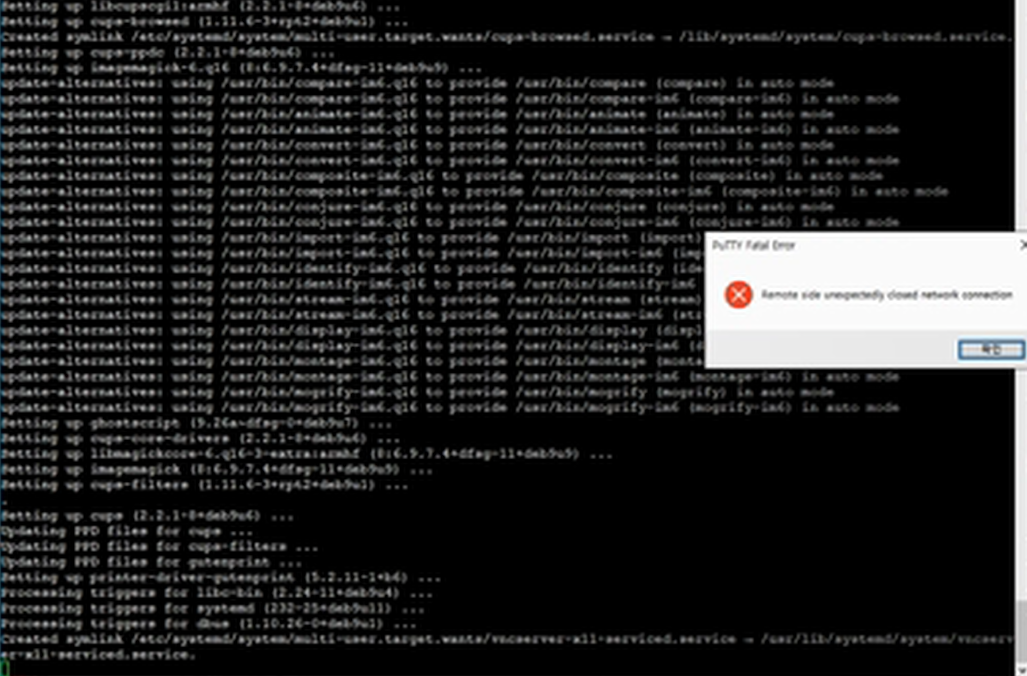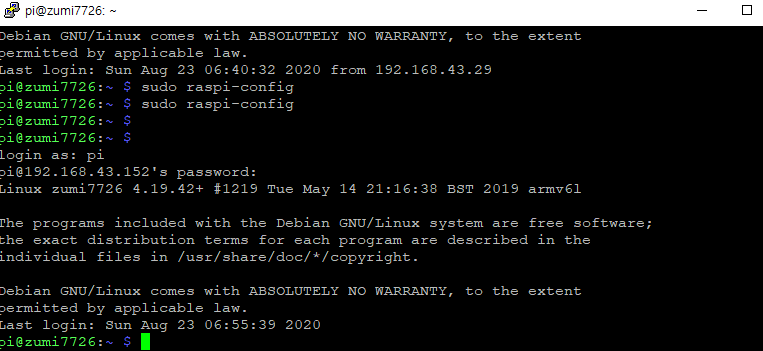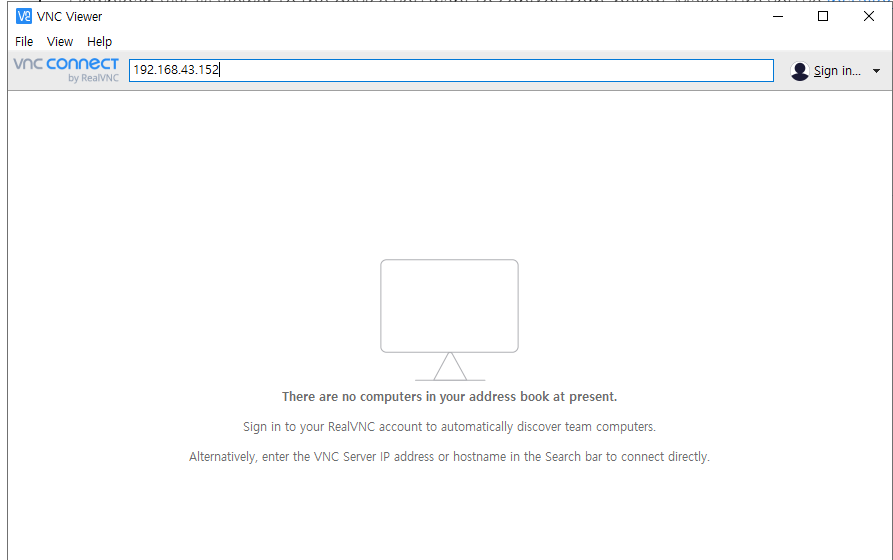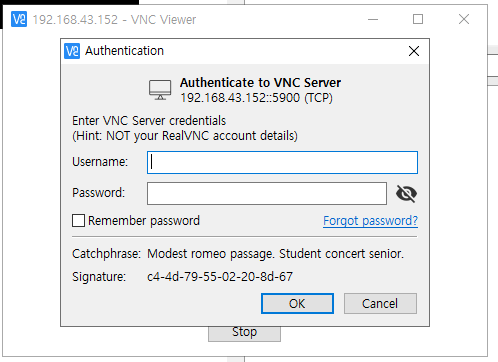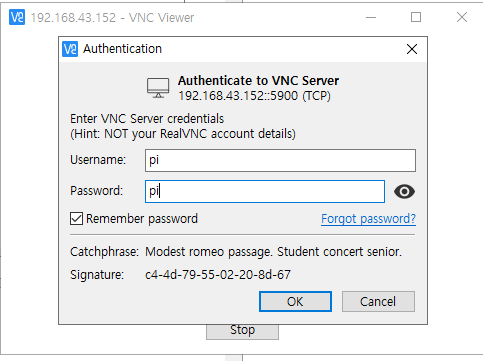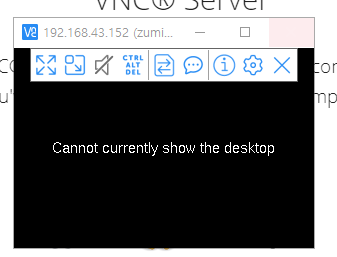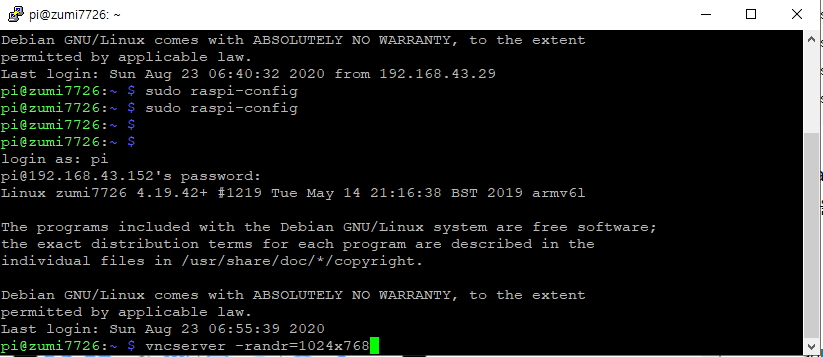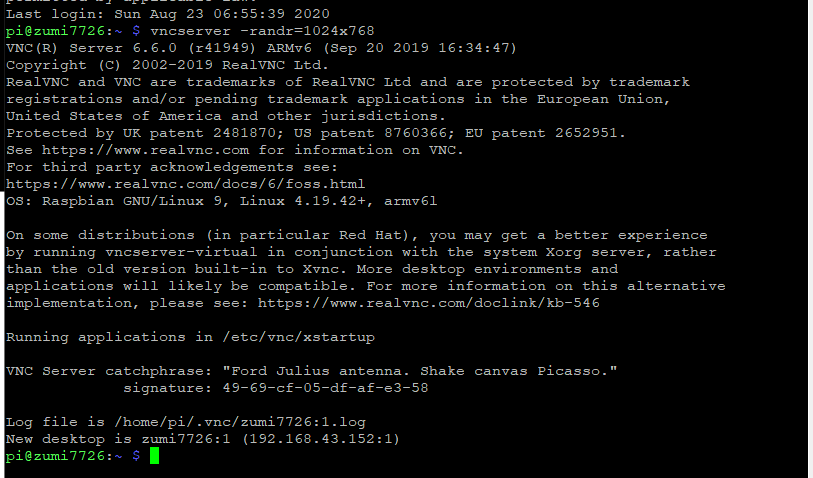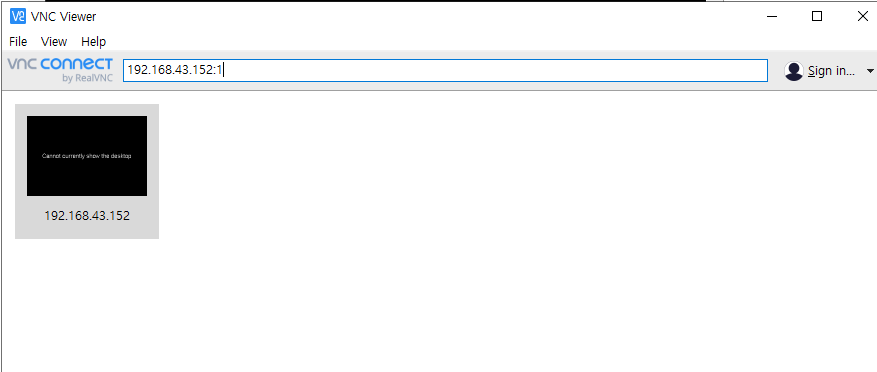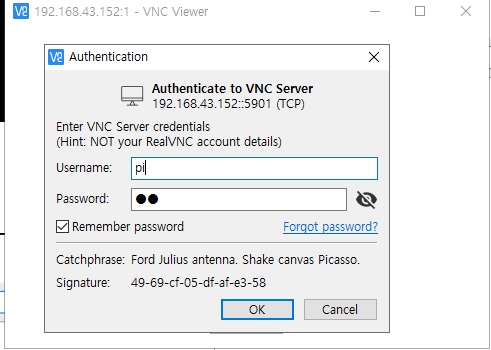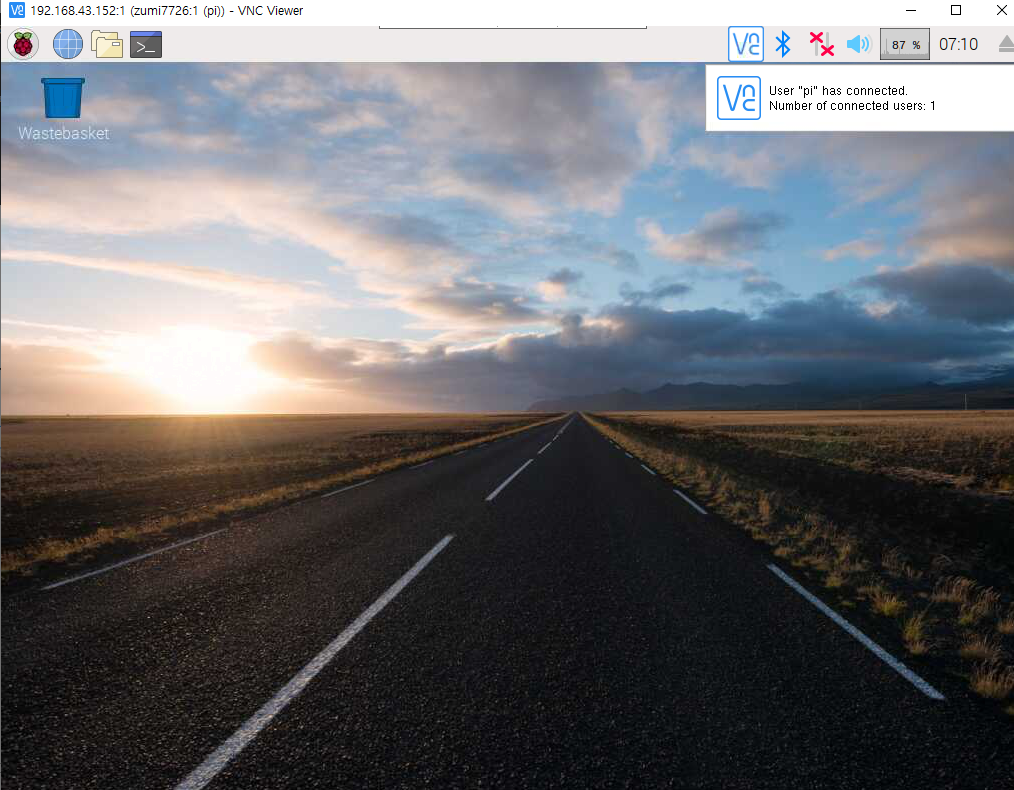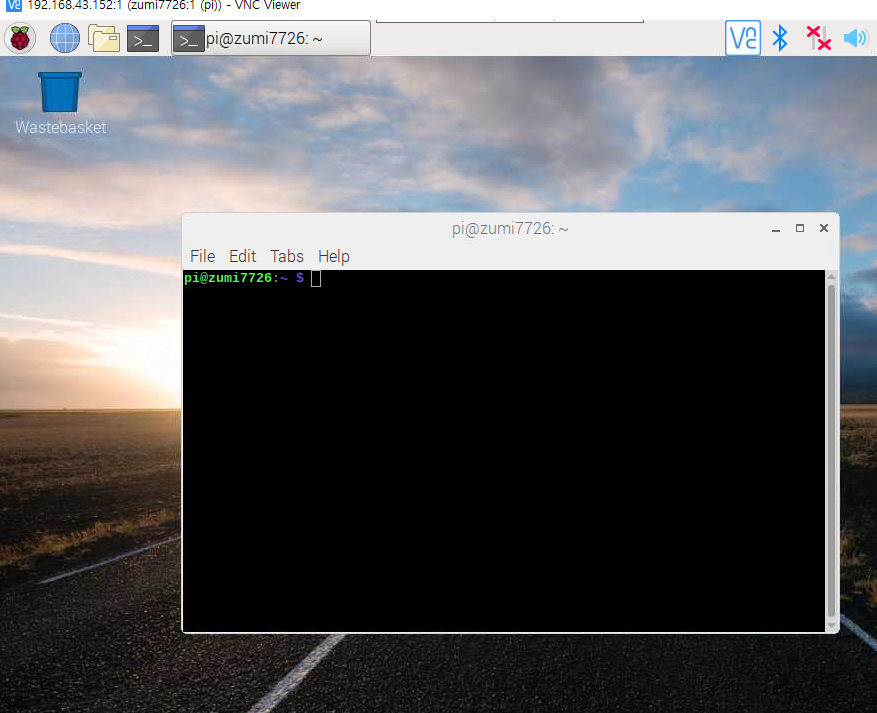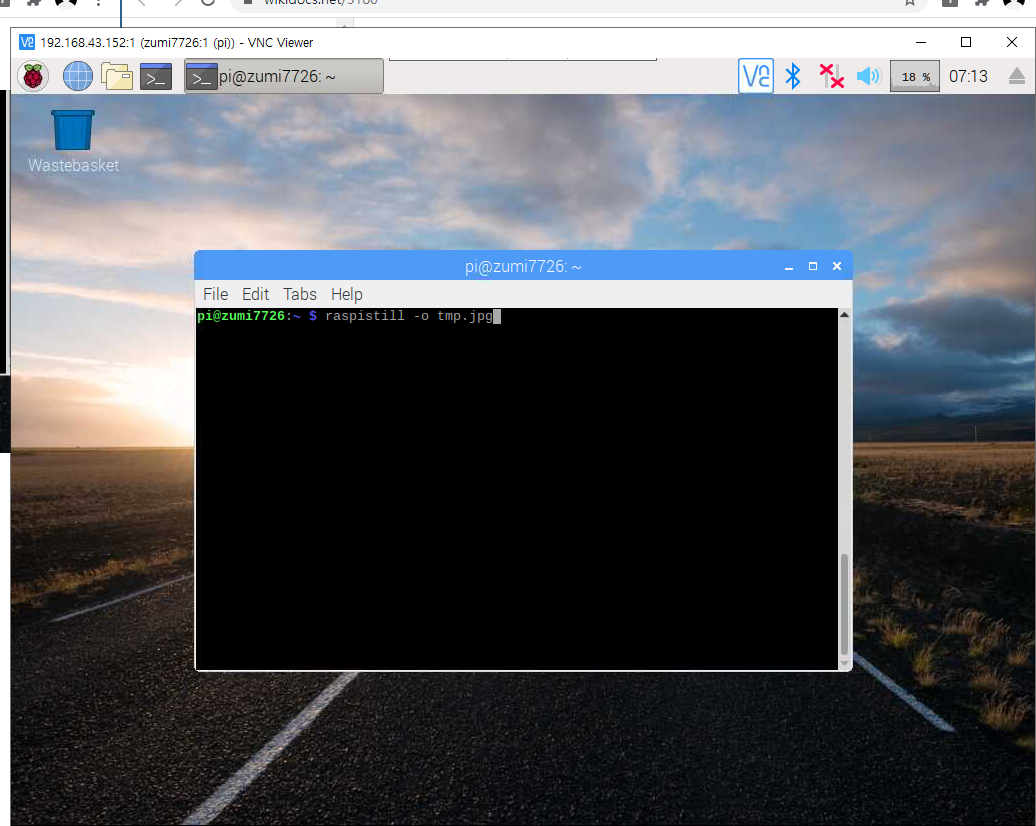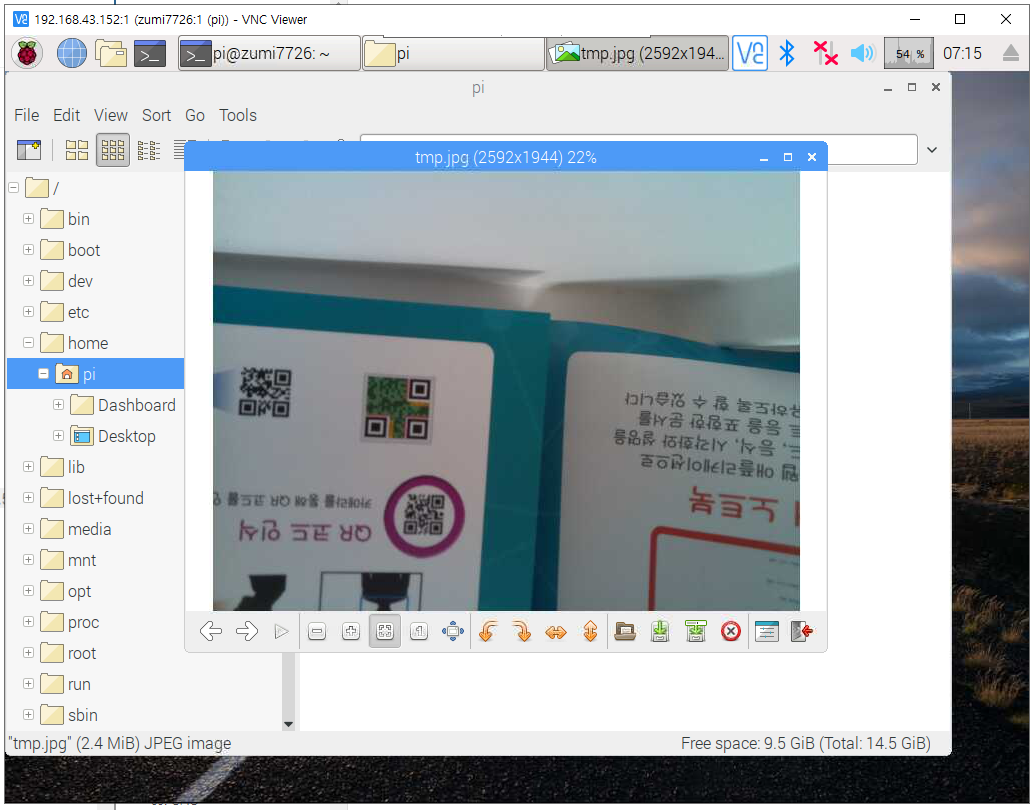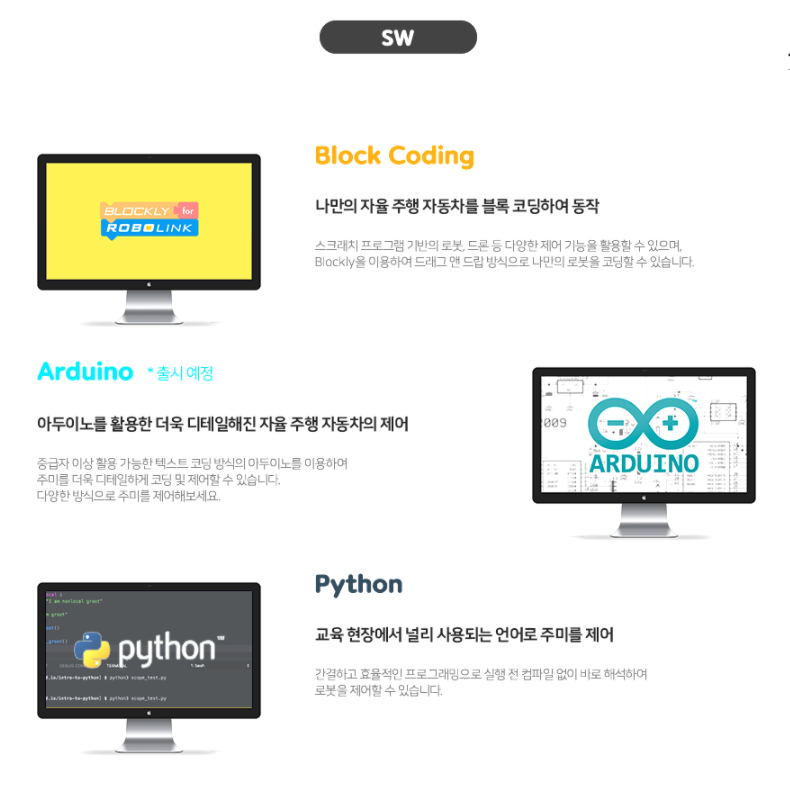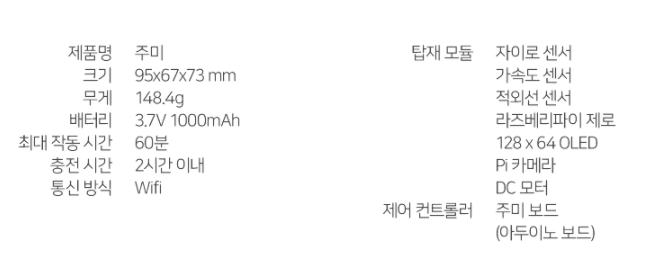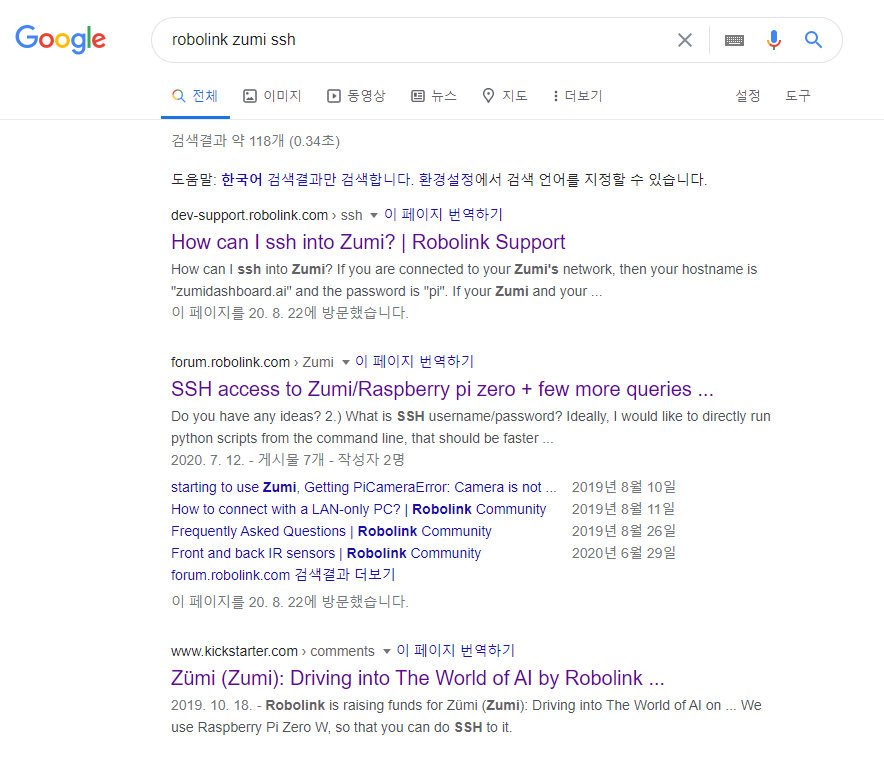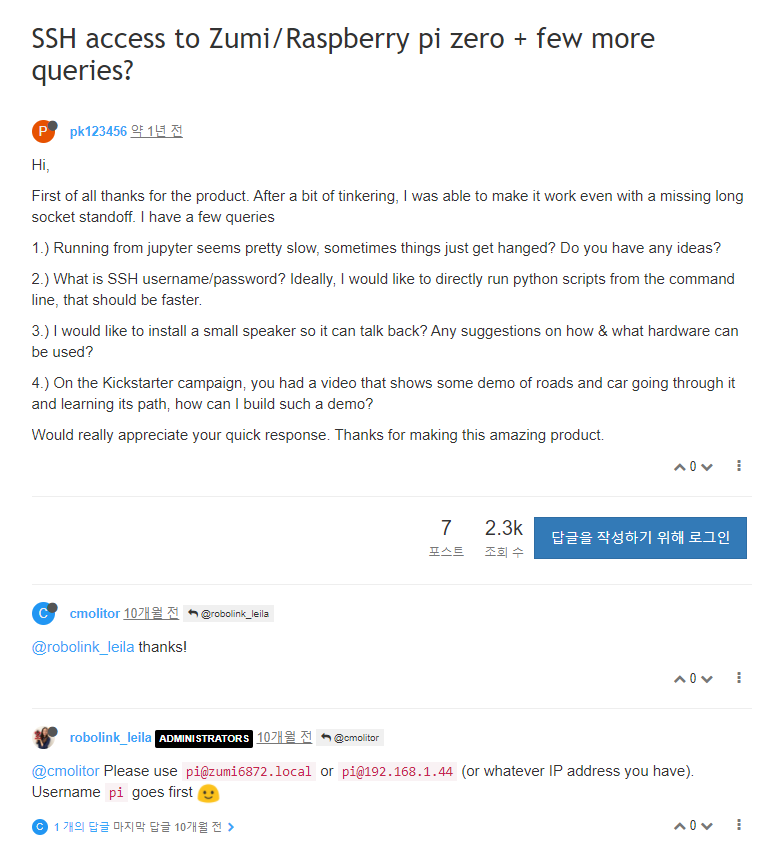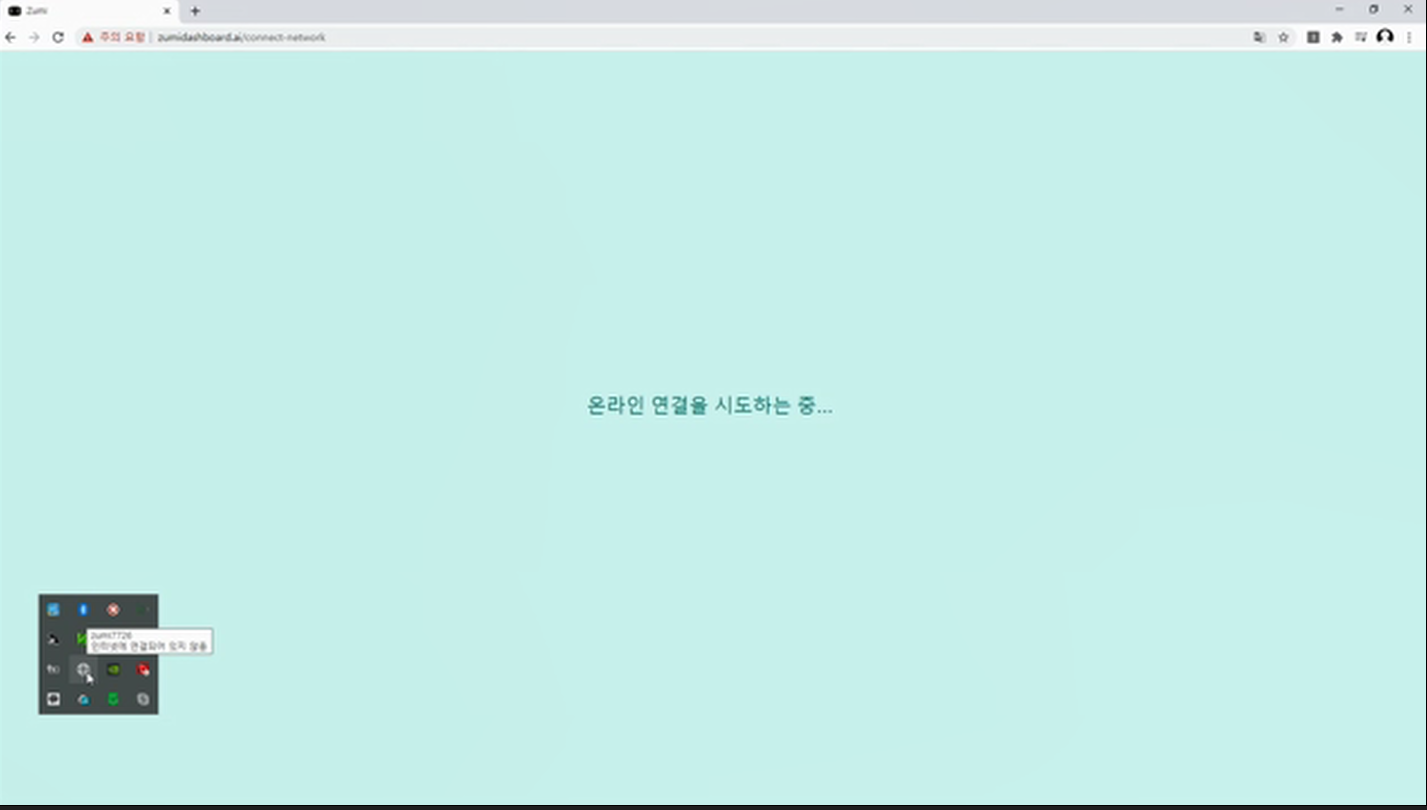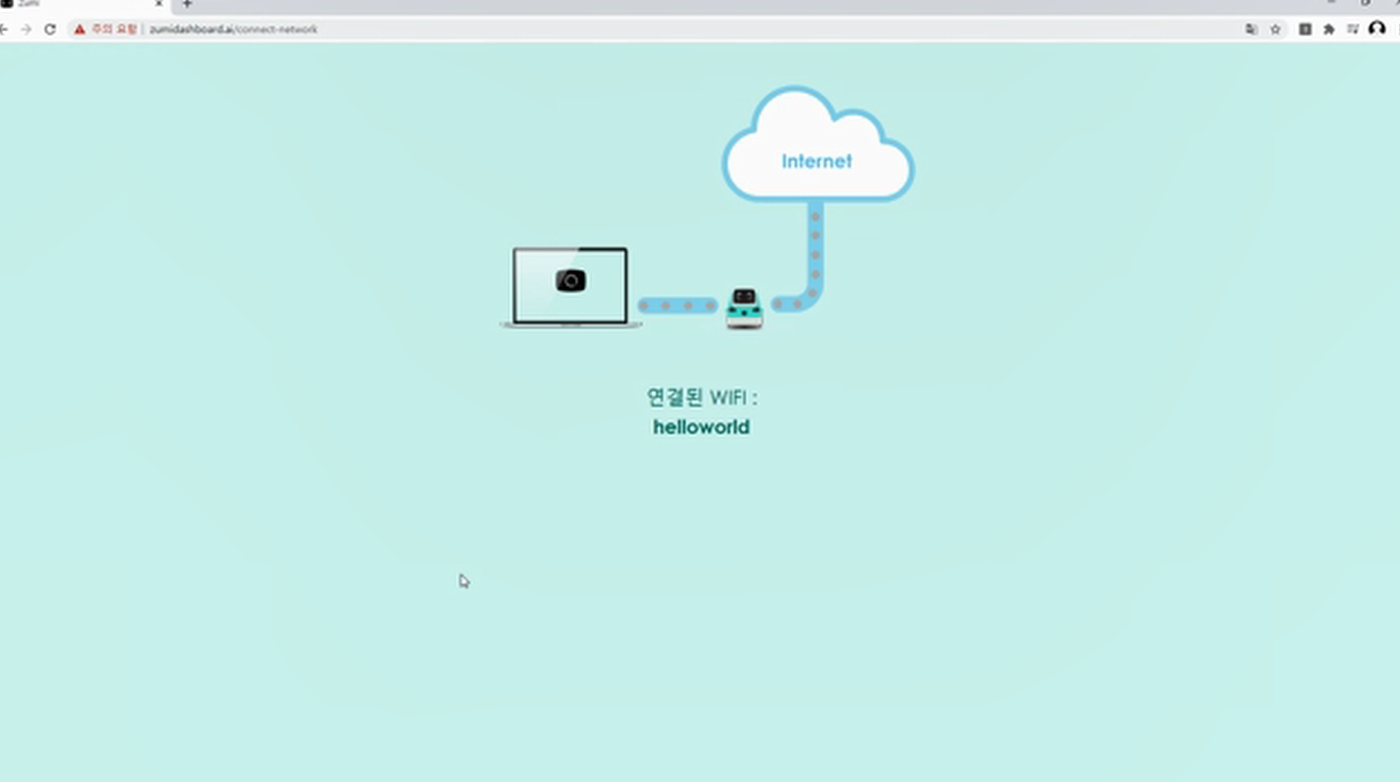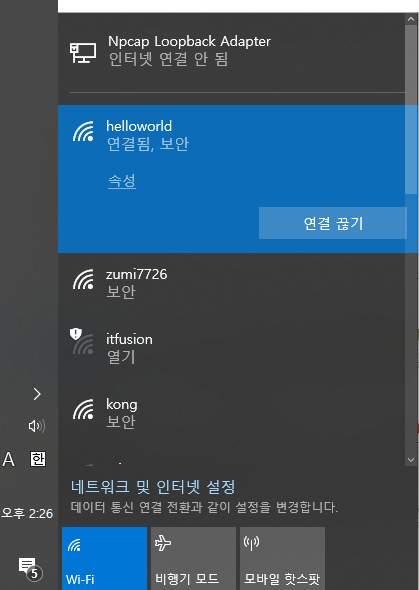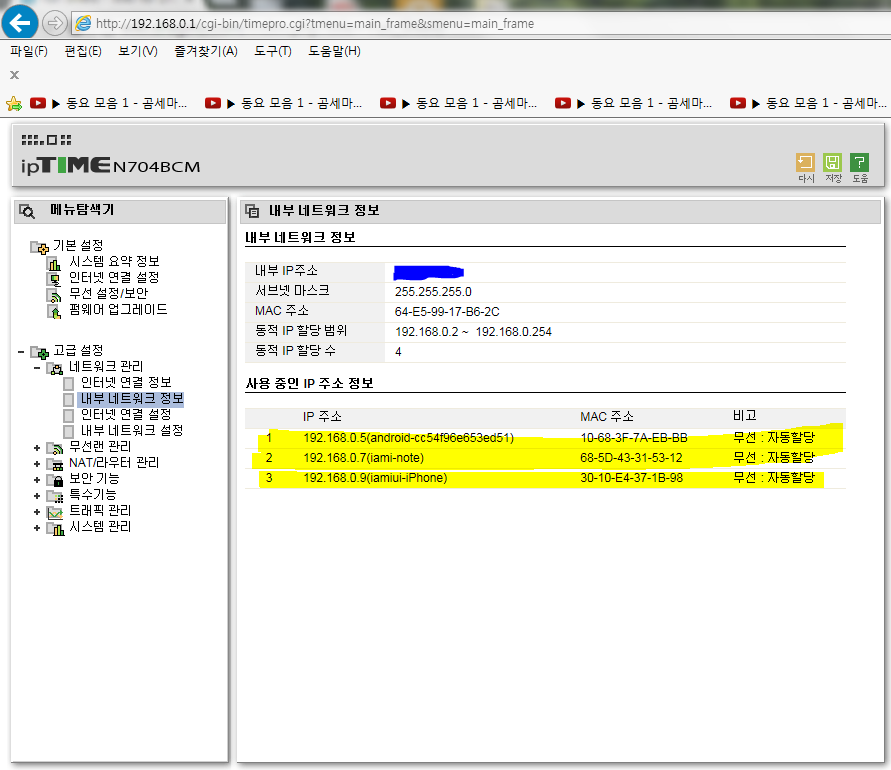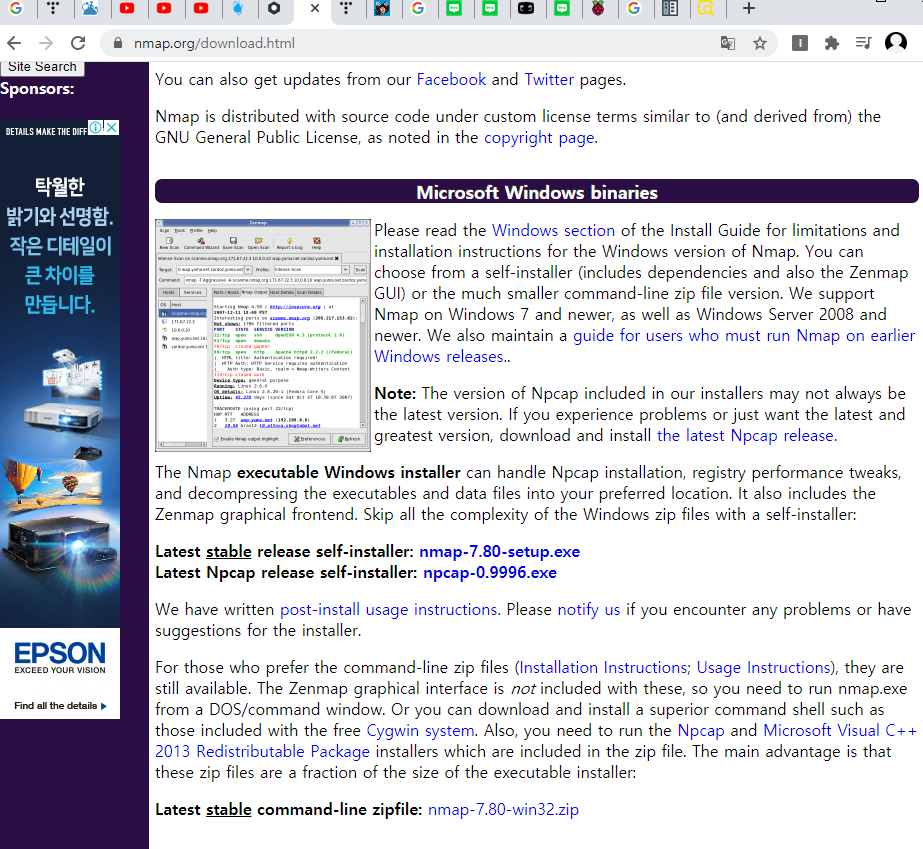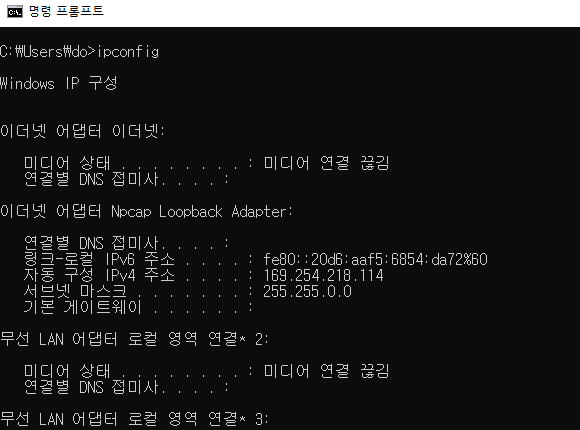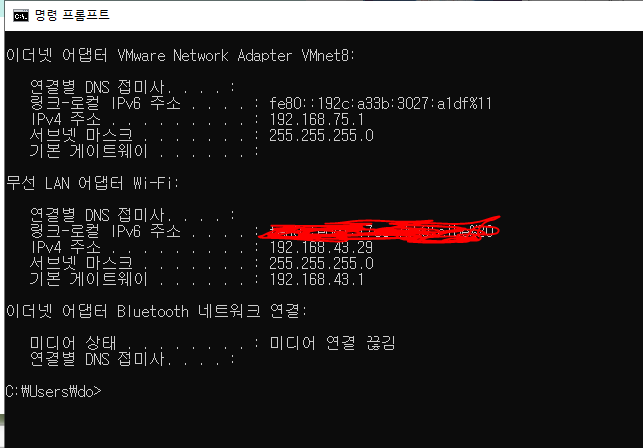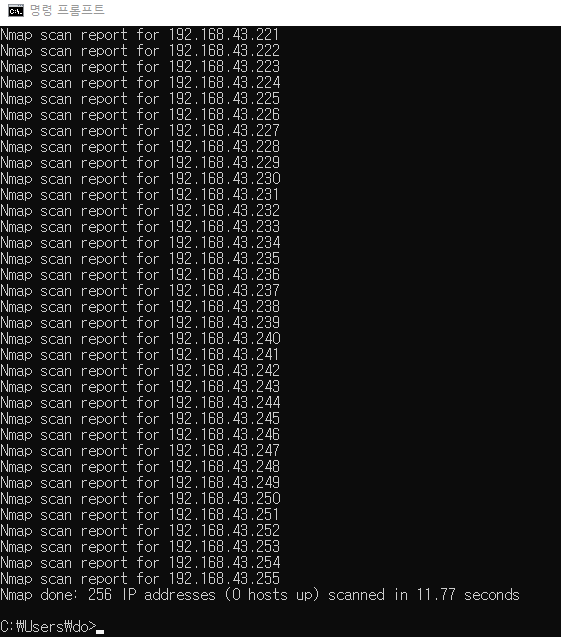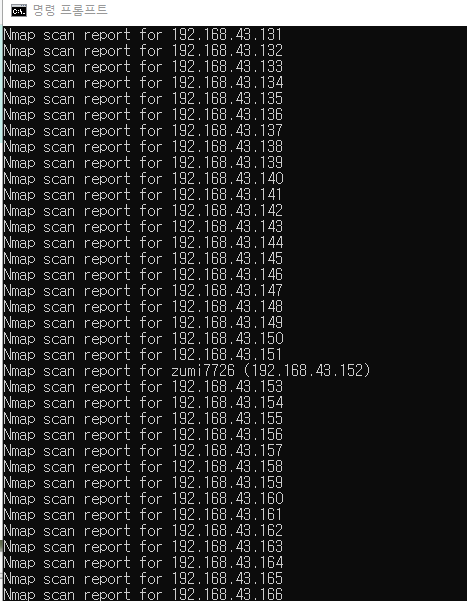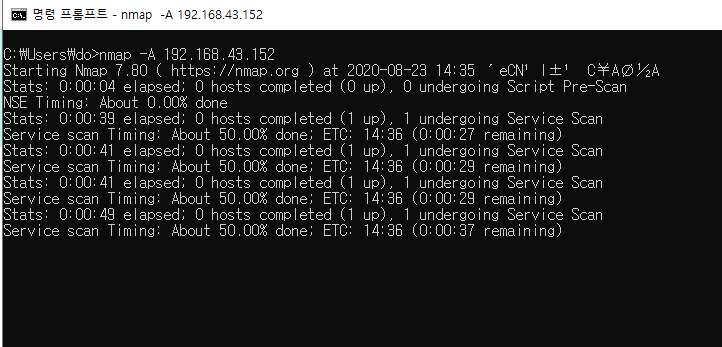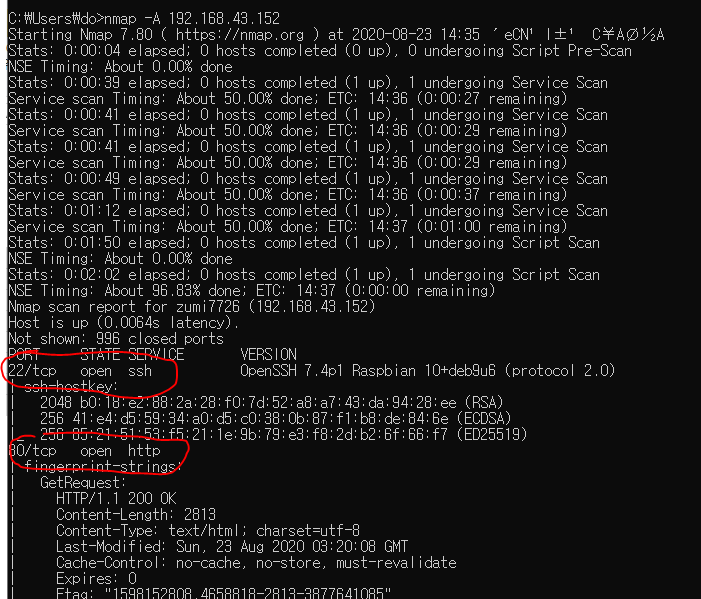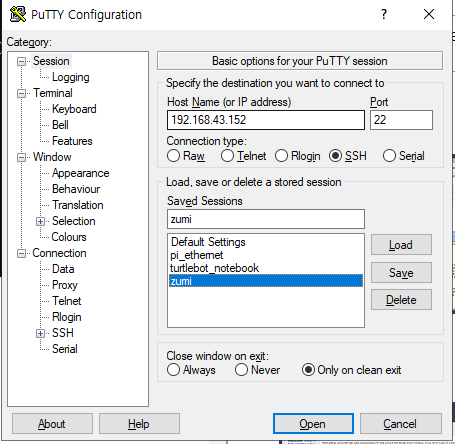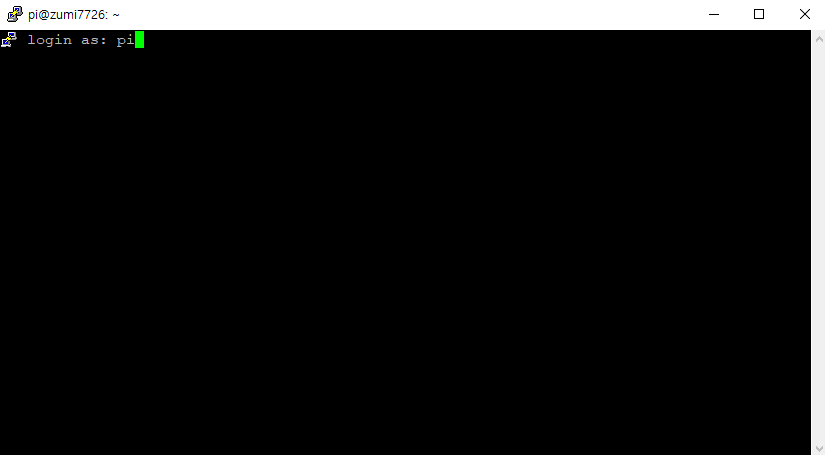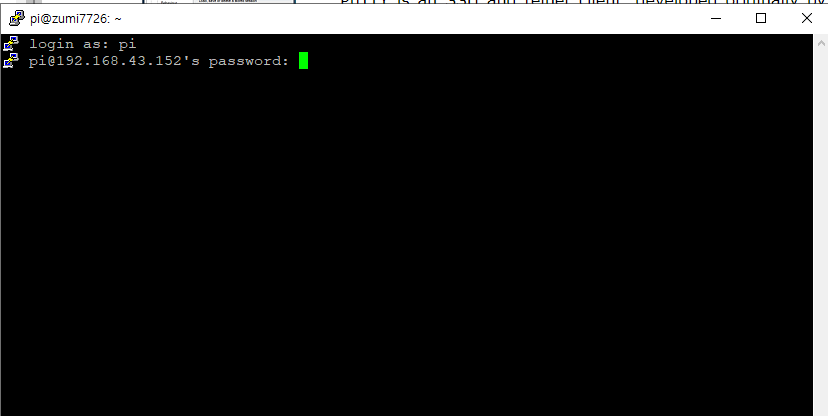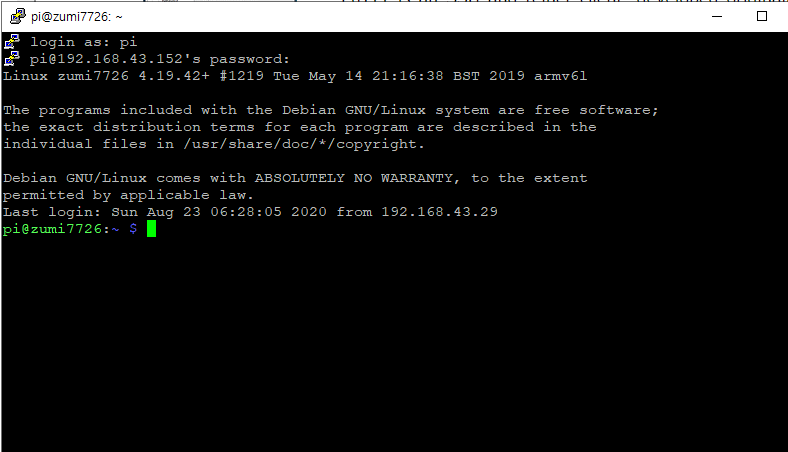x축 플로팅을 시켰으니 이제
y,z축도 같이 플로팅 시켜보자
ref : https://datascienceschool.net/view-notebook/d0b1637803754bb083b5722c9f2209d0/
from zumi.zumi import Zumi
import time
import numpy as np
import matplotlib.pyplot as plt
zumi = Zumi()
idx = 0
acc_x_lst = np.zeros(100)
acc_y_lst = np.zeros(100)
acc_z_lst = np.zeros(100)
t = np.linspace(0, 1, 100)
while idx < 100:
acc = zumi.get_acc()
acc_x = acc[0]
acc_y = acc[1]
acc_z = acc[2]
acc_x_lst = np.append(acc_x_lst, acc_x)
acc_x_lst = np.delete(acc_x_lst, 0)
acc_y_lst = np.append(acc_y_lst, acc_y)
acc_y_lst = np.delete(acc_y_lst, 0)
acc_z_lst = np.append(acc_z_lst, acc_z)
acc_z_lst = np.delete(acc_z_lst, 0)
idx = idx + 1
time.sleep(0.01)
plt.title("xyz accelerometer")
plt.plot(t, acc_x_lst, "r", label="x axis")
plt.plot(t, acc_y_lst, "g", label="y axis")
plt.plot(t, acc_z_lst, "b", label="z axis")
plt.legend(loc=2)
plt.show()
잘 나오기는 했지만 z축 데이터만 1 근처에 존재한다.
이 데이터만 subplot으로 별도로 빼주자

plt.subplot()으로 조금 수정해주면
from zumi.zumi import Zumi
import time
import numpy as np
import matplotlib.pyplot as plt
zumi = Zumi()
idx = 0
acc_x_lst = np.zeros(100)
acc_y_lst = np.zeros(100)
acc_z_lst = np.zeros(100)
t = np.linspace(0, 1, 100)
while idx < 100:
acc = zumi.get_acc()
acc_x = acc[0]
acc_y = acc[1]
acc_z = acc[2]
acc_x_lst = np.append(acc_x_lst, acc_x)
acc_x_lst = np.delete(acc_x_lst, 0)
acc_y_lst = np.append(acc_y_lst, acc_y)
acc_y_lst = np.delete(acc_y_lst, 0)
acc_z_lst = np.append(acc_z_lst, acc_z)
acc_z_lst = np.delete(acc_z_lst, 0)
idx = idx + 1
time.sleep(0.01)
plt.title("xyz accelerometer")
plt.subplot(211)
plt.plot(t, acc_x_lst, "r", label="x axis")
plt.plot(t, acc_y_lst, "g", label="y axis")
plt.legend(loc=2)
plt.subplot(212)
plt.plot(t, acc_z_lst, "b", label="z axis")
plt.legend(loc=2)
plt.show()
각 데이터들이 분리되서 나온다.

다음에는 animation을 이용하여 실시간 센서 데이터 플로팅
'로봇 > 로봇' 카테고리의 다른 글
| zumi - 12. 영상 스트리밍 (0) | 2020.08.24 |
|---|---|
| zumi - 11. opencv 버전 확인 (0) | 2020.08.24 |
| zumi - 9. x축 가속도 플로팅 (0) | 2020.08.24 |
| zumi - 8. matplotlib fontlist-v300.json 에러잡기 (0) | 2020.08.24 |
| zumi - 7. x축 가속도 프린팅 (0) | 2020.08.24 |